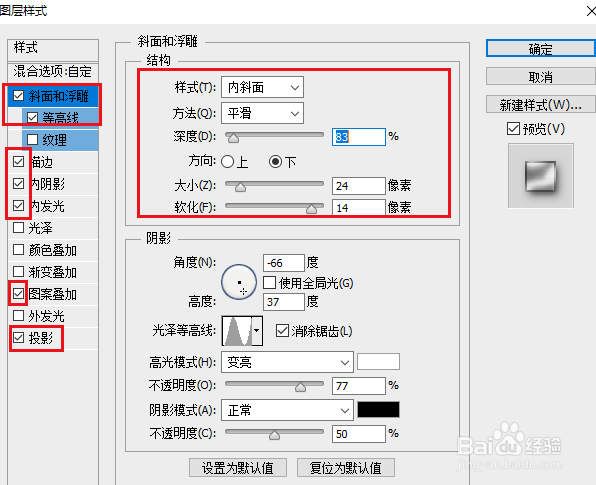如何在Photoshop 中创建开启的盒子
1、选择矩形工具在画布上创建矩形,并复制图层。
2、双击复制的图层打开图层样式,选择如图所示的图标。
3、点击”编辑>变换>斜切“,拖动图像手柄,拉成斜形。
4、双击下面的图层,在图层样式窗口参考下图中的参数设置。
5、点击缩放工具,将下面图层的图像向上拉大,露出边缘即可,如图所示。这就完了 !
声明:本网站引用、摘录或转载内容仅供网站访问者交流或参考,不代表本站立场,如存在版权或非法内容,请联系站长删除,联系邮箱:site.kefu@qq.com。
阅读量:84
阅读量:68
阅读量:34
阅读量:36
阅读量:36